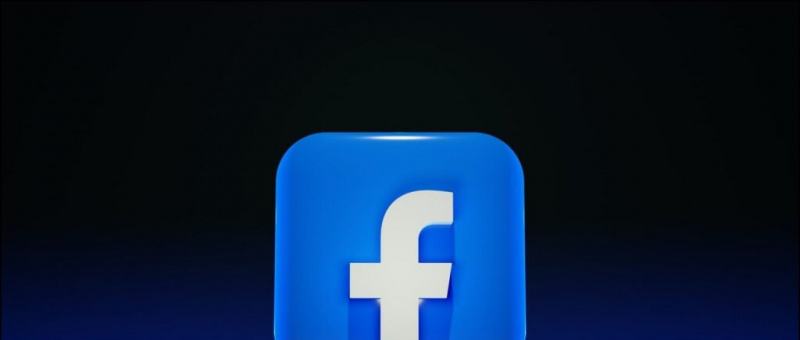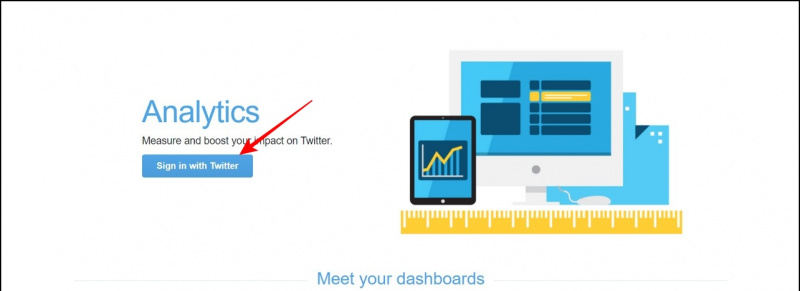Šis vadovas parodys, kaip padaryti atsarginę kopiją ir importuoti „Wii U Save“ failus į įsilaužtą „Wii U“ konsolę. Tam reikės „GabyPCGeek“ namų ruošos programos „SaveMii Mod“.
„Wii U“ išsaugokite rinkmenų rinkinį (GBAtemp)
ReikalavimaiĮsilaužta į „Wii U“ programinę aparatinę įrangą 5.5.4
- „Homebrew“ programai „SaveMii Mod“ reikalinga „Wii U“ su pritaikyta programine aparatine įranga, pvz Mocha arba Haxchi
SD kortelė (rekomenduojama 64B ar didesnė)
- Norint įdiegti „homebrew“ ir tvarkyti išsaugojimo failus „Wii U“ konsolėje, reikalinga SD kortelė
- SD kortelė turi būti suformatuota į FAT32
„Homebrew“ programų parduotuvė, skirta „Wii U“
- „SaveMii Mod“ galima lengvai atsisiųsti ir įdiegti tiesiai į „Wii U“ iš „Homebrew“ programų parduotuvė
- Jei jau laikotės, jau turėtumėte turėti „Homebrew App Store“ Mocha , Haxchi arba wiiu.hacks.guide
- Vykdykite šį vadovą, jei neturite įdiegtos „Wii U Homebrew“ programų parduotuvės
Įdiekite „SaveMii Mod“
- Įkelkite pasirinktinius programinės aparatinės įrangos pleistrus ir paleiskite „Homebrew Launcher“ naudodami pageidaujamą metodą
- „Mocha CFW“ vartotojai tiesiog apsilanko
wiiuexploit.xyz„Wii U“ interneto naršyklėje - „Haxchi“ vartotojai turi paleisti „Haxchi“ ir palaikyti [Į] kol jis įkeliamas, kad įkeltų „Homebrew Launcher“
- „Coldboot Haxchi“ vartotojai turi paspausti [Namai] kol bus paleista autobusu, norėdami patekti į meniu ir pasirinkti [„Boot Homebrew Launcher“]
- „Mocha CFW“ vartotojai tiesiog apsilanko
- Pasirinkite „Homebrew“ programų parduotuvė -> [Įkelti]
- Naršykite arba ieškokite „SaveMii“ Prieš (ne „SaveMii“)
- Paspauskite [Į] atsisiųsti ir palaukti, kol procesas bus baigtas
- Paspauskite [-] grįžti į „Homebrew Launcher“
- Pasirinkite „SaveMii“ mod -> [Įkelti]
Atsarginis failų išsaugojimas
- Meniu „SaveMii Mod“ pasirinkite [„Wii U“ išsaugojimo valdymas]
- Pasirinkite žaidimo išsaugojimo failą, kurį norite sukurti atsarginę kopiją
Galima sukurti tik žalios spalvos pavadinimų atsargines kopijas. Pavadinimai geltona spalva greičiausiai bus „vWii / VC“ injekcijos ar žaidimai be pradinio išsaugojimo failo. - Pasirinkite [Išsaugota atsarginė kopija]
- Pasirinkite [(Tuščia)] lizdas
- Nustatyti [„Wii U“ vartotojas] prie savo vartotojo profilio
- Nustatyti [Įtraukti „įprastą“ išsaugojimą?] į [taip] Dauguma „Wii U“ išsaugotų žaidimų priklauso nuo vartotojo, tačiau kai kurie žaidimai bendrai išsaugomi visiems vartotojams. Pasirinkite savo vartotojo profilį + aplanką „bendras“ arba [Visi vartotojai] atsižvelgiant į jūsų žaidimo reikalavimus
- Paspauskite [Į] pradėti atsarginę kopiją ir palaukti, kol procesas bus baigtas
- Jūsų atsarginė kopija bus saugoma
/wiiu/backups/aplanką SD kortelėje
Importuoti išsaugotus failus
„Wii U“ atsargines kopijas reikia įdėti į /wiiu/backups/ aplanką, kurį norite importuoti naudodami „SaveMii“. Internetu atsisiųsti „Wii U“ išsaugojimo aplankai turi būti saugomi tam tikru būdu, kad juos atpažintų „SaveMii Mod“.
- Pašalinkite visas brūkšnelius (-) nuo
/[TitleID]/vardo aplanką - Sukurkite aplanką pavadinimu
0/wiiu/backups/[TitleID]/aplanką. Šiame aplanke taip pat turėtų būti jūsų vartotojo aplankas/80000001/ir galbūt a/common/aplanką - Perkelti vartotojo aplanką
/80000001/ir/common/aplanką į/0/aplanką - Dabar jūsų „Wii U save“ atsarginės kopijos aplankas turėtų atrodyti
/wiiu/backups/[TitleID]/0/80000001/ - Įdėkite SD kortelę ir įjunkite „Wii U“
- Paleiskite „SaveMii Mod“ per „Homebrew Launcher“
- Meniu „SaveMii Mod“ pasirinkite [„Wii U“ išsaugojimo valdymas]
- Pasirinkite žaidimo išsaugojimą, kurį norite importuoti
Importuoti galima tik žalios spalvos pavadinimus. Pavadinimai geltona spalva greičiausiai bus „vWii / VC“ injekcijos ar žaidimai be pradinio išsaugojimo failo. - Pasirinkite [Atkurti išsaugotus duomenis]
- Pasirinkite lizdą [000 (naudota)]
- Nustatyti [SD vartotojas] į [80000001 (turi išsaugoti)]
- Pasirinkite savo vartotojo profilį kaip [„Wii U“ vartotojas]
- Nustatyti [Įtraukti „įprastą“ išsaugojimą?] į [taip] jei yra
/common/aplanką - Paspauskite [Į] Norėdami pradėti atsarginę kopiją, paspauskite [Į] patvirtinti ir pasirinkti [Į] arba [B] padaryti atsarginę kopiją jau esamų išsaugotų duomenų ir palaukti, kol procesas bus baigtas
- Paspauskite [Namai] mygtuką ir grįžti į „Wii U“ sistemos meniu
- Paleiskite savo žaidimą ir mėgaukitės importuotu išsaugojimo failu